效果图:

L R 调 整
首先用LR里先调一下色调,画面太黄,色温往蓝色偏移,色调往紫色偏移,画面过于死黑,暗部基本看不到细节,将阴影和黑色色阶加高,对比度降低。
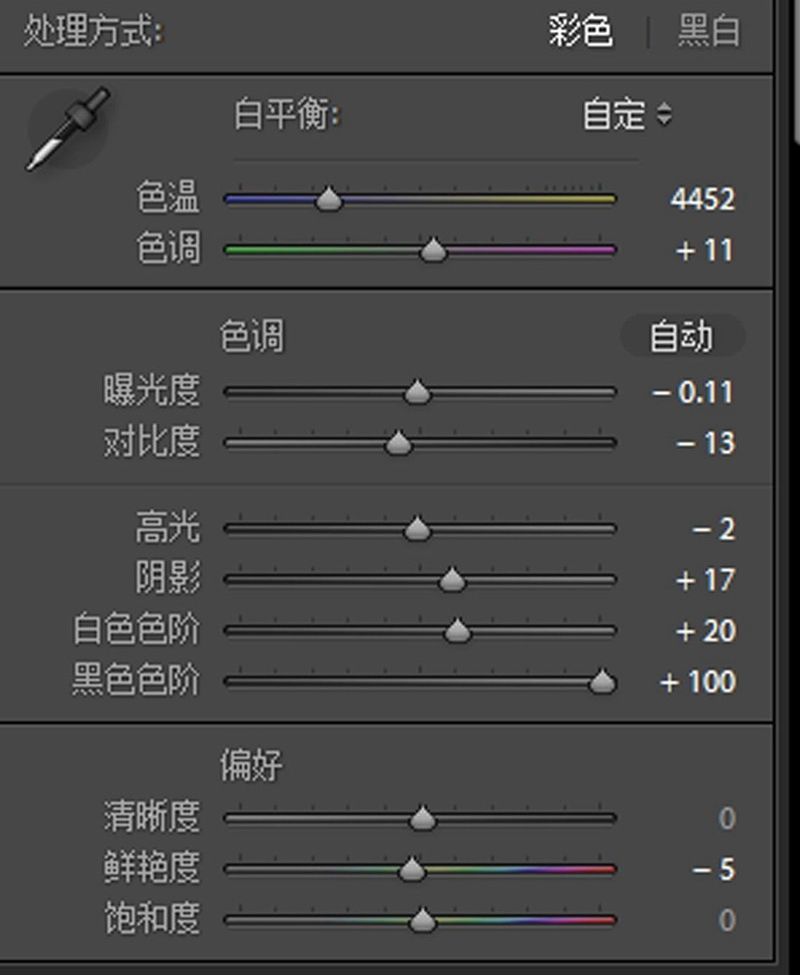
曲线调动的较少,主要是微调了RGB和蓝色曲线。

HSL主要是减少一些环填中过于跳跃的颜色和处理肤色。

整体构思的是蓝紫色调,高光偏蓝,阴影偏紫。

删除色差。
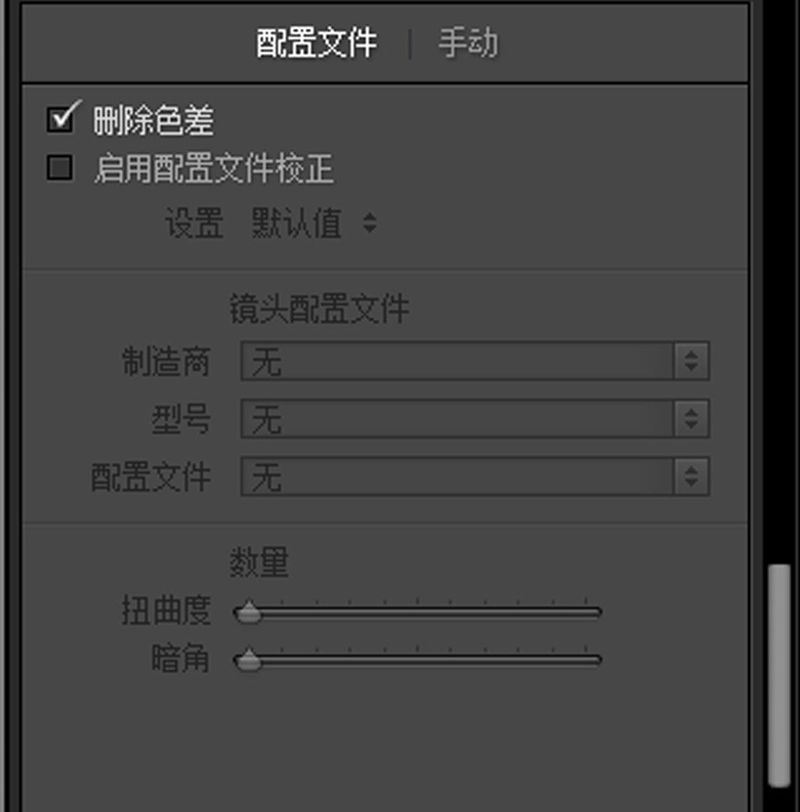
相机校准主要为了增加蓝紫色调。
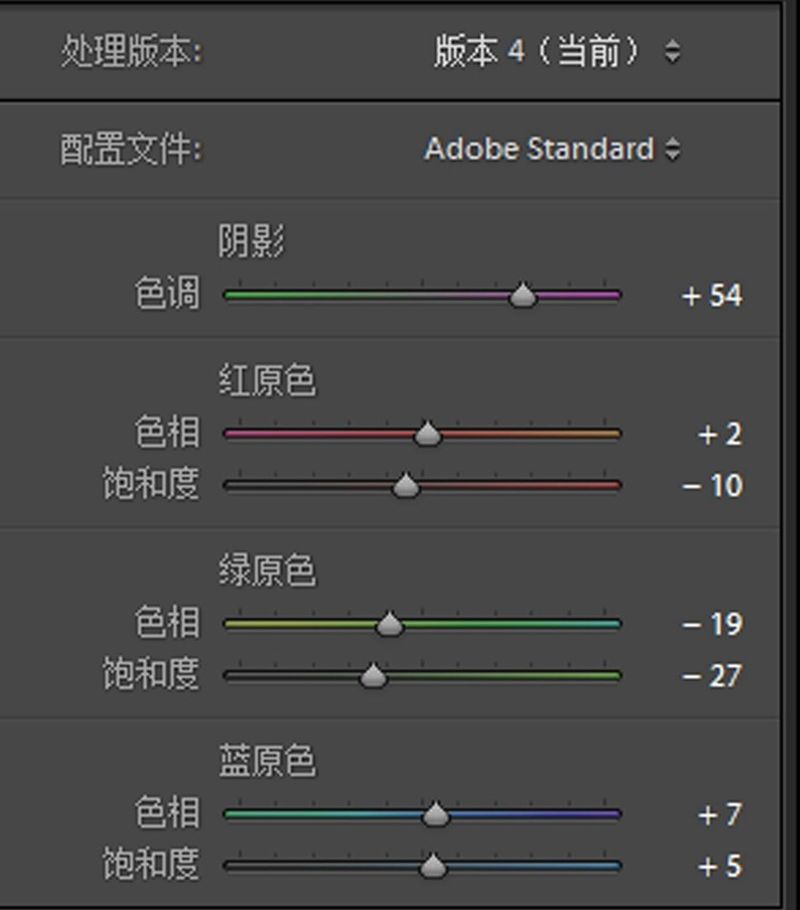
导入PS里进行下一步处理。
P S 调 整
找一张合适摆人的小船的照片。

把船上的大叔去掉,用图章工具。

添加远山素材,模式正片叠底,得到朦胧的山水。

调整背景,将曲线和蓝色色相饱和度调整。
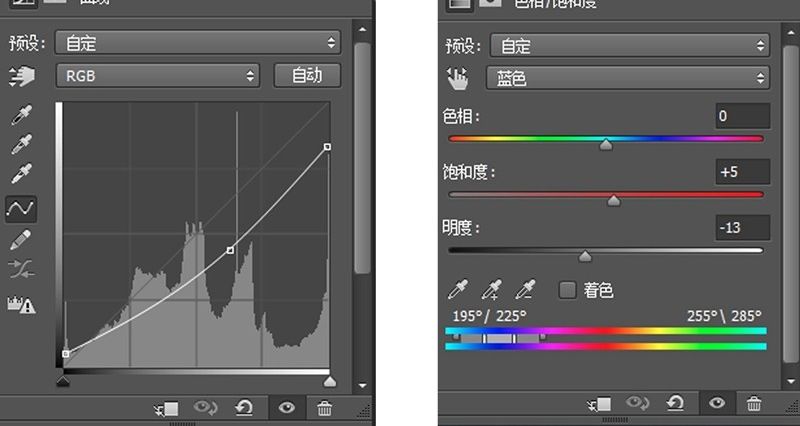
加一个夜空素材,基本得到一个夜景的背景。

处理人物磨皮,液化后直接将人物扣出来,用钢笔工具和蒙版工具,调整好人物的大小摆放在背景的小船上,注意人物和船的比例。

人物摆放好后,单独将人物的黄色紫色去除一些,按住ALT键同时按照鼠标左键,会出现一个箭头,点一下人物的图层就好了,这个调色就仅针对于人物,不影响环境。
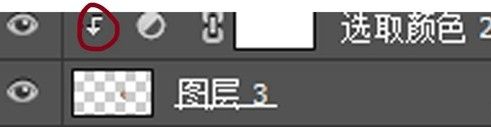
调色参数:

添加倒影,将人物复制并垂直翻转放到倒影位置,并更改透明度。降低亮度对比度,透明度设置34%。
亮度参数:
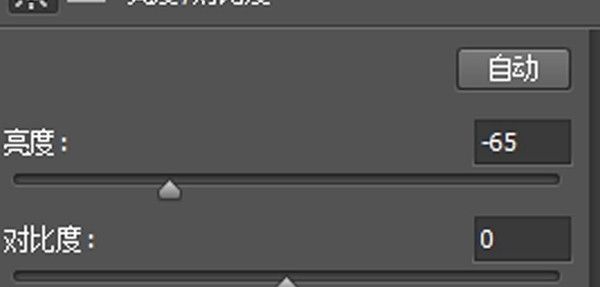

给整体环境添加光源及微调。
光源1:船上的灯笼,光源2:月光。

加一个深色背景素材在水面,正片叠底,透明度42%,然后加月光,灯光,用画笔选取颜色画就好了,灯光用橘黄色,月光用白色,在适当的加一点烟雾。
合并图层,增加一个水波纹。
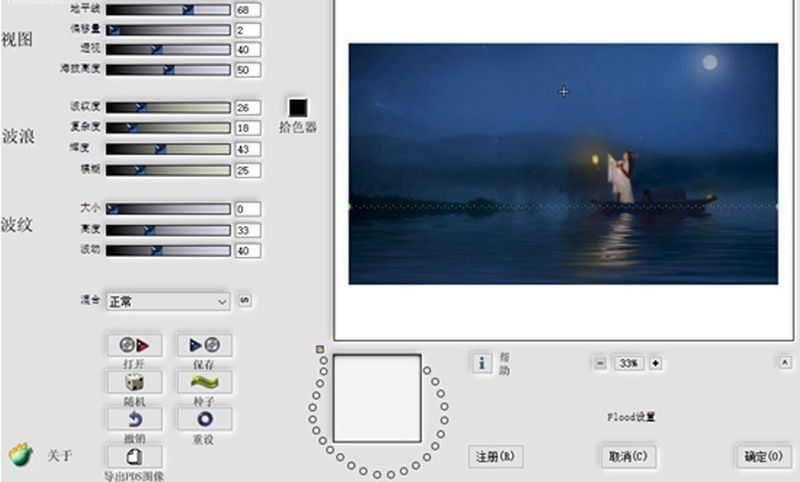
这样调好后适当降低透明度。

在Camera Raw中调色。

调色好后用混合画笔将人物的边缘及星空画一画更加柔和自然。提升下整体氛围。

处理环境光和进一步微调。
进一步加多一些灯光。画笔吸取颜色画,在将图层模式改为叠加。
给人物及船加上月光的环境光。用画笔吸取月光的颜色,画一下头发人物的边缘及船的边缘,再将图层模式改为柔光。
给人物添加阴影。用画笔吸取较深的颜色,画人物与船的交接处,水面的过渡处的等,再将图层模式改为叠加。

给图片增加柔光效果。合并图层-模糊-高斯模糊(数值3像素左右)-将图层模式改为滤色,再CTRL+J复制这个图层将模式改为叠加,将这两个图纸合并成一个组,降低透明度为10%。


还没人评论,快来抢沙发~